Llevar un registro ordenado de las operaciones involucradas durante la cosecha es esencial para obtener un mayor control y trazabilidad en el manejo de la información. Por eso, Auravant creó la funcionalidad “parte de cosecha”, una herramienta de gestión que permite simplificar el proceso logístico de carga de información de los kg. cosechados en vivo, sin necesidad de tener un usuario o loguearse en la plataforma. Esto puede hacerse mediante una nueva tecnología que utilizamos en Auravant con la que el operador podrá registrar información a campo desde el lote, aún sin conexión.
Dicha herramienta no solo permite mejorar la comunicación entre el sector administrativo y operativo que controla la cosecha, sino también disminuye errores de carga, aumenta el control de los camiones despachados y eficientiza el proceso de gestión teniendo toda la información cargada en un solo lugar.
☝Otros artículos que pueden resultarte útiles
• Cómo generar una orden de trabajo de cosecha.
• Cómo generar una órden de trabajo de siembra o aplicación.
• Cómo realizar un seguimiento de las órdenes de trabajo de siembra o aplicación.
• Cómo registrar datos a campo para el seguimiento de órdenes de trabajo de siembra o aplicación.
A continuación te contamos el paso a paso de cómo utilizar la herramienta “Parte de cosecha”
1.Para poder acceder a la herramienta “Parte de cosecha”, deberás ingresar al módulo de gestión, órdenes de trabajo y tener creada previamente una orden de cosecha.
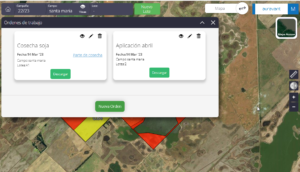
2. Al acceder a la herramienta, ingresarás en la sección ”Asignar orden” donde deberás cargar los datos de la misma:
- Responsable de realizar el seguimiento de cosecha
- Camiones
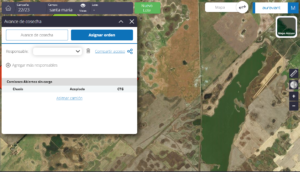
Responsable a campo:
Aquí deberás asignar los responsables de realizar el seguimiento de cosecha detallando su nombre, apellido, número de teléfono, categoría (contratista u operario) y nombre de o los campos a los que deseas asociar este responsable.
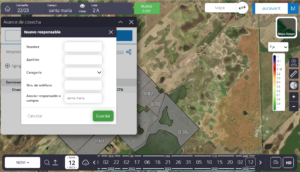
Asignar camión:
Una vez cargados los datos de los responsables de hacer el seguimiento de cosecha, deberás cargar los camiones que estarán dirigiéndose al campo con el detalle de:
- Chasis
- Acoplado
- Conductor
- CTG
- Destino (puerto – acopio – venta directa – almacenamiento interno – otro).
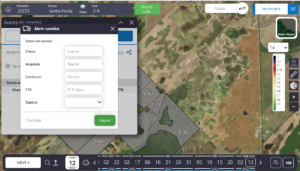
Una vez finalizada la carga de información, podrás compartir vía whatsapp o e-mail, el link de seguimiento para que el operario pueda realizar el control a campo.
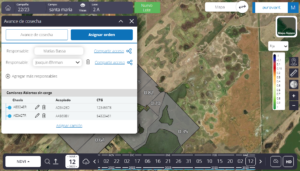
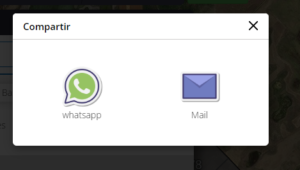
Compartida la información, el operario deberá acceder al link enviado y completar la información a campo lote por lote.
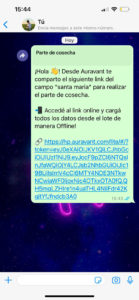
*Recomendamos guardar el link como una app dentro de la pantalla de inicio del celular para poder tener un acceso más rápido y directo al sitio web . Hacé click en este link y te explicamos cómo hacerlo.
Registro de datos desde el campo
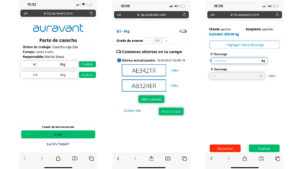
1. Al ingresar en el link, accederás a la página principal de “Parte de cosecha” donde se listan todos los lotes en los cuales existe la Actividad de cosecha + la siguiente información:
- Nombre de la orden de trabajo
- Campo
- Responsable
- Lotes a cosechar
2. Allí deberás seleccionar un lote y acceder a una segunda pantalla donde podrás completar el grado de avance de cosecha e ingresar en los camiones donde se registrará la cantidad de kg cosechados.*En caso que se quiera agregar un nuevo camión, deberás seleccionar el botón “nuevo camión” y completar el detalle de información del mismo.
3. Una vez finalizada la carga de kg cosechados en un camión, deberás hacer click en el botón “despachar”. (Una vez despachado el camión no se podrá volver a editar la información registrada).Por último, al finalizar la cosecha del lote, al seleccionar el botón “Finalizar lote” tendrás la posibilidad de registrar las has. cosechadas y la humedad del grano.
Resumen de avance de cosecha desde la plataforma
Mientras el operario se encuentra realizando la carga de información de los kg cosechados a campo, el administrador podrá hacer un seguimiento en vivo desde la plataforma.
Para poder hacer esto, deberá volver a ingresar en la herramienta “Parte de cosecha” ubicada en órdenes de trabajo e ingresar en la solapa “avance de cosecha”. Allí podrá ver el % del total de has cosechadas, el rinde promedio por ha y los kg totales cosechados.
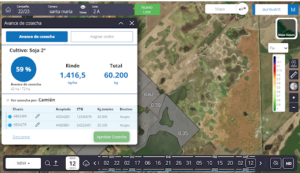
Debajo de esa información también podrás visualizar los datos registrados desde la app “Parte de cosechas” a través dos vistas: por lote o por camión
Vista por camión:
En esta sección podrás ver toda la información del camión:
- Chasis
- Acoplado
- CTG
- Kg totales registrados
- Destino final del camión
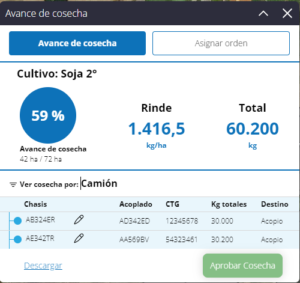 Vista por lote
Vista por lote
En esta sección podrás ver la información registrada lote por lote detallando:
- Kg totales
- Ha cosechadas
- Hº
- Rinde (kg/ha)
- Estado (sin cosechar,cosechado, finalizado).
- Aprobado
Aquí el administrador final del campo podrá validar y dar la aprobación final de toda la información relevada a campo por el operario y cerrar el proceso. También tendrá la posibilidad de descargar un reporte en formato excel con toda la información registrada.
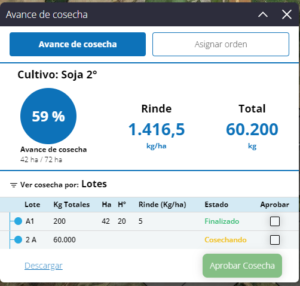
Mirá el siguiente video y conocé cómo utilizar la herramienta “Parte de cosecha”
